
WMV Expansion - Microsoft Video ဖိုင်ပုံစံ။ ကံမကောင်းစွာပဲ, အချို့သောဗီဒီယိုကစားသမားများကသာထောက်ခံသည်။ လိုက်ဖက်တဲ့ပြ problem နာကိုဖြေရှင်းဖို့ဒီ extension တစ်ခုပါတဲ့ဖိုင်ကို avi - ပိုပြီးဘုံပုံစံ။

Movavi converterter ကို အသုံးပြု. ပြောင်းလဲခြင်းသည်အဆင်ပြေသော်လည်းချို့တဲ့ခြင်းများသည်မသင့်တော်သေးသော်လည်း၎င်းတို့၏အဓိကအချက်မှာပရိုဂရမ်တစ်ခုဖြစ်ပြီးဗွီဒီယိုမှဖန်တီးထားသောဗွီဒီယိုတစ်ခုမှဖန်တီးထားသောဗီဒီယိုသည်အကန့်အသတ်ဖြင့်သာဖြစ်သည်။
နည်းလမ်း 2: VLC Media Player
အသုံးပြုသူများစွာနှင့်အကျွမ်းတ 0 င်လူကြိုက်များသော VLC Media Player သည် roller များကိုပုံစံအမျိုးမျိုးဖြင့်ပြန်လည်ရယူနိုင်သည်။
- လျှောက်လွှာကို run ပါ။
- "မီဒီယာ" ခလုတ်ကိုနှိပ်ပါ။ ထို့နောက် "Convert / Save ... " သို့သွားပါ။
- သင့်ရှေ့မှာပြတင်းပေါက်ပေါ်လာလိမ့်မည်။ ၎င်းကို "add" သို့ဖိထားသင့်သည်။
- ဖိုင်များကိုရွေးချယ်ပြီးပါက "Convert / Save" ကိုနှိပ်ပါ။
- built-in converter utility တွင် settings icon နှင့်ခလုတ်ကိုနှိပ်ပါ။
- ပြောင်းလဲခြင်း 0 င်းဒိုးတွင် "ခြုံငုံသုံးသပ်ချက်" ကိုနှိပ်ပါ။ ရလဒ်ကိုသင်သိမ်းဆည်းလိုသည့်နေရာတိုင်းတွင် Select လုပ်ပါ။
- "Start" ကိုနှိပ်ပါ။
- အချိန်အတန်ကြာပြီးနောက် (ပြောင်းလဲနိုင်သောဗွီဒီယို၏အရွယ်အစားပေါ် မူတည်. ) ပြောင်းလဲထားသော roller ပေါ်လာလိမ့်မည်။


Ctrl + R key ပေါင်းစပ်ကိုလည်းရိုးရှင်းစွာနှိပ်နိုင်သည်။
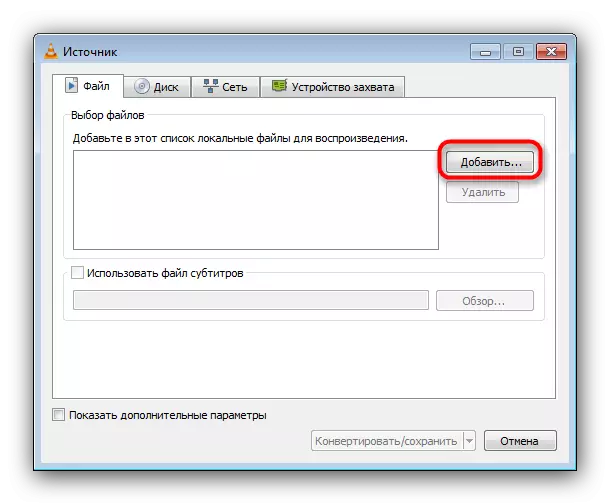
"Explorer" 0 င်းဒိုးပေါ်လာပြီးသင်ပြောင်းလဲလိုသောမှတ်တမ်းများကိုဖော်ပြထားသည်။

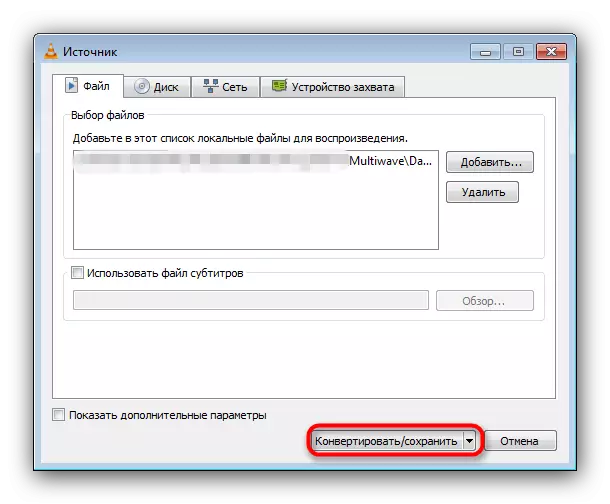
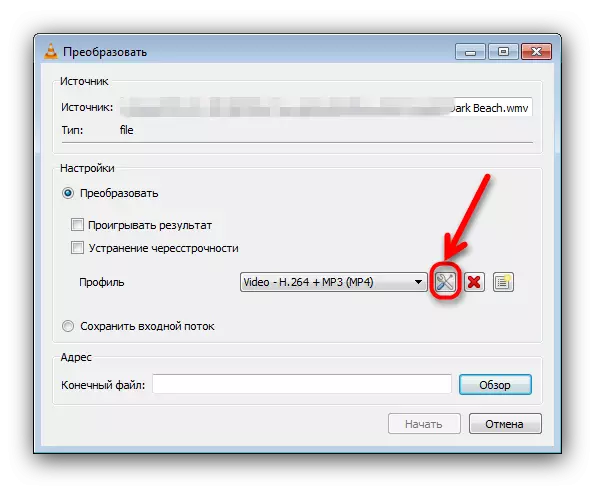
"invapsulationulation" tab တွင် checkbox ကို AVI format ဖြင့်စစ်ဆေးပါ။
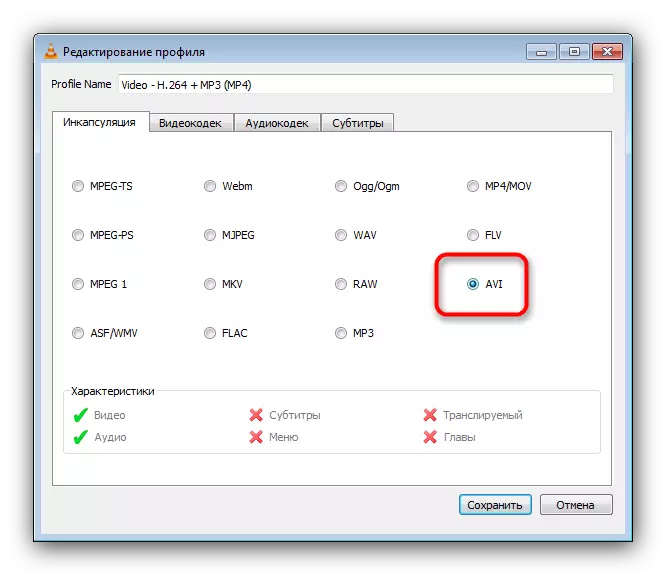
"Video Codek" tab တွင် drop-down menu ထဲတွင် "WMV1" ကိုရွေးပြီး "Save" ကိုနှိပ်ပါ။
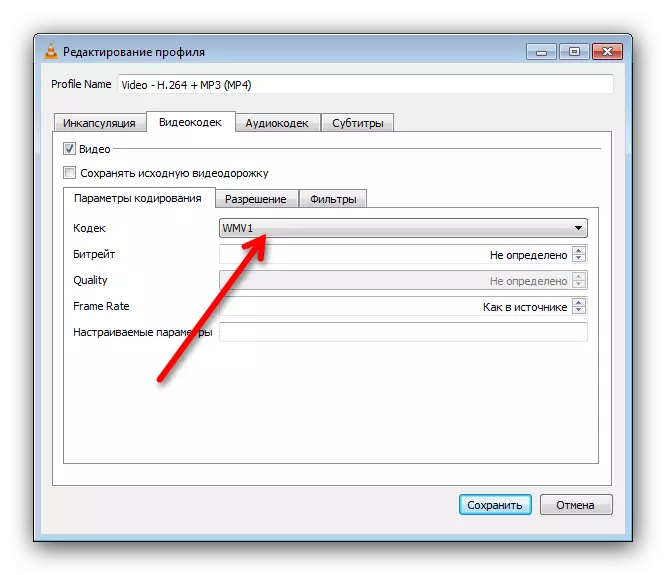

သင့်လျော်သောအမည်ကိုသတ်မှတ်ပါ။

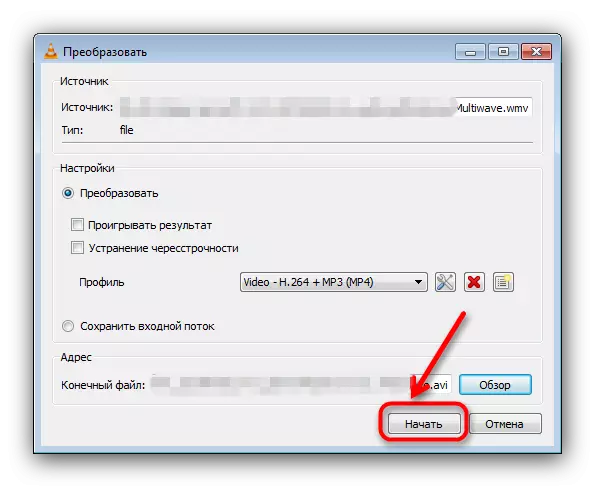

သင်မြင်နိုင်သည့်အတိုင်းဤနည်းလမ်းသည် ပို. ခက်ခဲပြီးယခင်တစ်ခုထက် ပို. ခက်ခဲသည်။ ညှိနှိုင်းခြင်းအတွက် (ခွင့်ပြုချက်, အသံ codec နှင့်အခြားအရာများထည့်သွင်းခြင်း) အတွက်ရွေးချယ်စရာတစ်ခုလည်းရှိသည်။ သို့သော်ဤဆောင်းပါး၏နယ်ပယ်ထက်ကျော်လွန်ပြီးဖြစ်သည်။
နည်းလမ်း 3: Adobe Premiere Pro
AVI ရှိ WMV format ဖြင့်ဗွီဒီယိုသို့ပြောင်းလဲရန်မလွယ်ကူပါ။ သဘာဝကျကျ, ဤအတွက်သင် PC တွင် install လုပ်ထားတဲ့ advied လိုအပ်လိမ့်မည်။လူကြိုက်များသောဗီဒီယိုအယ်ဒီတာကိုအသုံးပြုခြင်းနှင့်မမျှော်လင့်သောရှုထောင့်။ ဤနည်းလမ်း၏အဓိကအားနည်းချက်သည် Adobe မှဆုံးဖြတ်ချက်ကိုပေးချေမှုဖြစ်သည်။
နည်းလမ်း 4: Format Formator
အမျိုးအစားအမျိုးမျိုးနှင့်အလုပ်လုပ်ရန်လူသိများသောလျှောက်လွှာသည်ကျွန်ုပ်တို့အားပြောင်းလဲခြင်းနှင့်ဗွီဒီယိုဖိုင်တစ်ခုစီကိုအခြားတစ်ခုသို့ပြောင်းလဲရန်ကူညီလိမ့်မည်။
ဆက်ဖတ်ရန်
- လျှောက်လွှာကို run ပြီးအဓိက 0 င်းဒိုးထဲရှိအပိုဒ်ကိုရွေးချယ်ပါ။
- Add Objects 0 င်းဒိုးဖွင့်သည်။
- "စူးစမ်းလေ့လာရန်" တွင်လိုချင်သောကလစ်ကိုရွေးချယ်ပါ, အစီအစဉ်တွင်ပါလိမ့်မည်။
- တိုက်ရိုက်ပြောင်းလဲခြင်းမပြုမီ, သင်ရလဒ်များကိုသိမ်းဆည်းလိုသော drop-down စာရင်းရှိ dew-down စာရင်းရှိလမ်းညွှန်ကိုရွေးချယ်ပါ။
- "OK" ခလုတ်ကိုနှိပ်ပါ။
- ပရိုဂရမ်၏အဓိက 0 င်းဒိုးတွင် Start ခလုတ်ကိုနှိပ်ပါ။




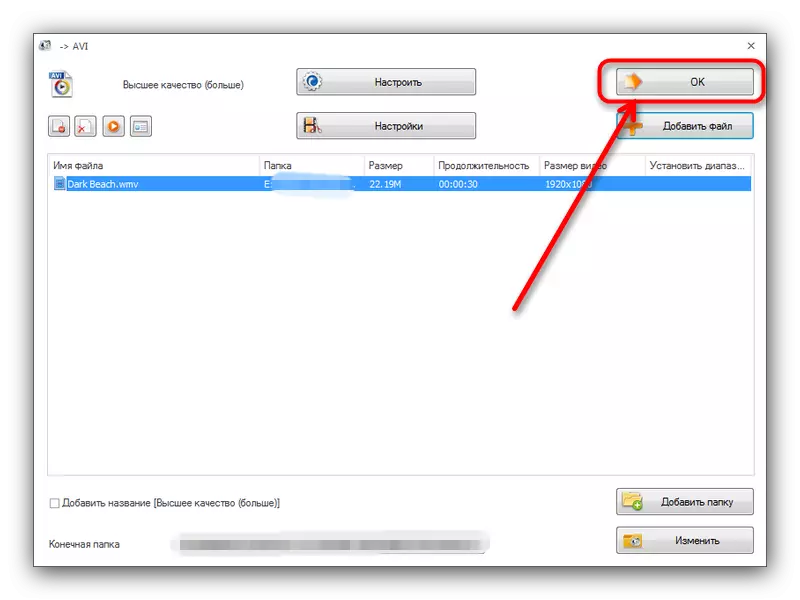

ဖိုင်တစ်ခုကို AVI format သို့ပြောင်းလဲခြင်းလုပ်ငန်းစဉ်စတင်မည်။ တိုးတက်မှုများကိုပင်မ 0 င်းဒိုးတွင်လည်းသတ်မှတ်ထားသည်။
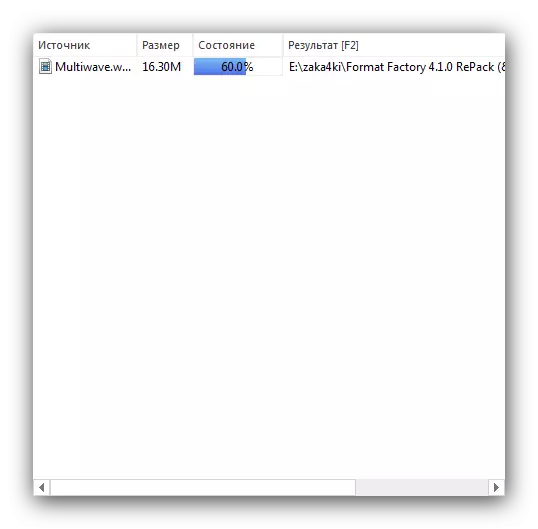
အလွယ်ကူဆုံးနည်းလမ်းများအနက်မှတစ်ခုမှာကောင်းမွန်သောနည်းလမ်းများအနက်တစ်ခုမှာ Format Format သည်လူကြိုက်များပြီးကျော်ကြားသောပေါင်းစပ်မှုတစ်ခုဖြစ်သည်မှာသေချာသည်။ အားနည်းချက်သည်ပရိုဂရမ်၏အင်္ဂါရပ်ဖြစ်လိမ့်မည်။
နည်းလမ်း 5: Video Converter သို့ဗီဒီယို
ရိုးရှင်းသော်လည်းစကားပြောအမည်ရှိအလွန်အဆင်ပြေသောအစီအစဉ်။
ဗွီဒီယိုကို video converter သို့ကူးယူပါ
- လျှောက်လွှာကိုဖွင့်ပြီး Main 0 င်းဒိုးတွင် add ခလုတ်ကိုနှိပ်ပါ။
- အကျွမ်းတဝင်ရှိသည့် "Explorer" 0 င်းဒိုးကိုဖွင့်လိမ့်မည်။
- ကလစ် (သို့) ရုပ်ရှင်ကိုကူးယူပြီးနောက်ပုံစံများရွေးချယ်ခြင်းနှင့်အတူ interface element ပေါ်လာလိမ့်မည်။ Default AVI ကိုရွေးချယ်ခြင်းမဟုတ်လျှင် - သက်ဆိုင်ရာအိုင်ကွန်ကိုနှိပ်ပါ။ ထို့နောက် OK "ခလုတ်ကိုနှိပ်ပါ။
- Basic Workspace Video Video Video Converter သို့ပြန်သွားရန် Video Converter သို့ပြန်သွားပါ။ ရလဒ်ကိုသင်သိမ်းဆည်းလိုသည့်နေရာကိုရွေးချယ်ရန်ဖိုင်တွဲခလုတ်ကိုနှိပ်ပါ။
- "Convert" ခလုတ်ကိုနှိပ်ပြီးနောက်။
- ပြီးစီးပြီးနောက်ပြောင်းလဲထားသော roller သည်ယခင်ကရွေးချယ်ထားသော directory တွင်တည်ရှိလိမ့်မည်။

သီးခြားဗွီဒီယိုတစ်ခုနှင့်ဖိုင်တွဲတစ်ခုကိုသူတို့နှင့်ပေါင်းထည့်နိုင်သည်ကို ကျေးဇူးပြု. မှတ်သားပါ။
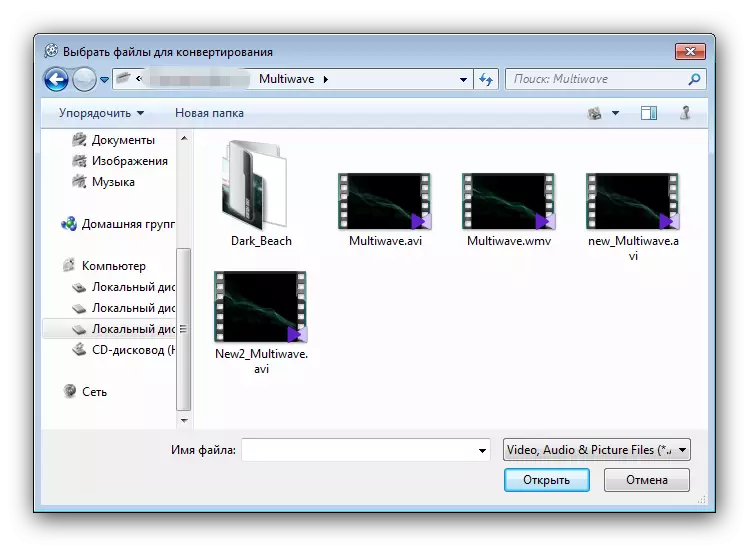


Directory 0 င်းဒိုးတွင်လိုချင်သောရွေးချယ်ပြီး "OK" ကိုနှိပ်ပါ။
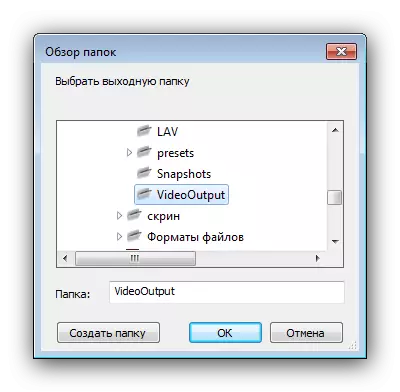

လျှောက်လွှာသည်အလုပ်စတင်မည်ဖြစ်ကြောင်းပင်မ 0 င်းဒိုး၏အောက်ခြေတွင်တိုးတက်မှုရှိသည်။


ထို့အပြင်အဆင်ပြေသောနည်းတစ်နည်းမှာအားနည်းချက်တစ်ခုရှိပါသည်။ ဤအစီအစဉ်သည်အားကောင်းသောကွန်ပျူတာများပေါ်တွင်ပင်နှေးကွေးစွာအလုပ်လုပ်သည်, မတည်ငြိမ်သောအချိန်၌ပင်။
WMV format မှ WMV format မှ VIMIS format သို့ပြောင်းရန်သင်လုပ်နိုင်သောအွန်လိုင်း 0 န်ဆောင်မှုများကိုအသုံးမပြုပါ။ ကစားသမား။ Alas, သို့သော်အချို့သောဖြေရှင်းချက်အချို့ကိုပေးဆောင်ရပြီးဆုံးရှုံးမှုမရှိသောအသုံးစရိတ်အတွက်သာသင့်တော်သည်။ သို့သော်အခမဲ့ဆော့ဗ်ဝဲကိုထောက်ခံသူများအတွက် Format Factory Format နှင့် Video Converter သို့၎င်းတို့၏ကိုယ်ပိုင်ရွေးချယ်စရာများလည်းရှိသည်။
